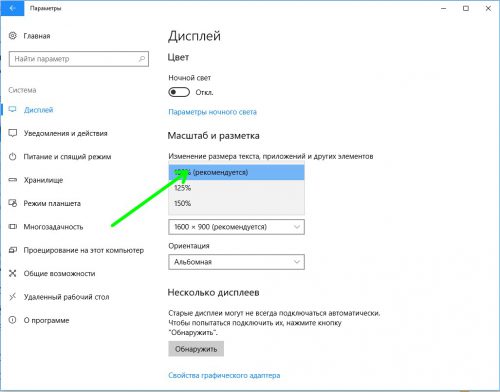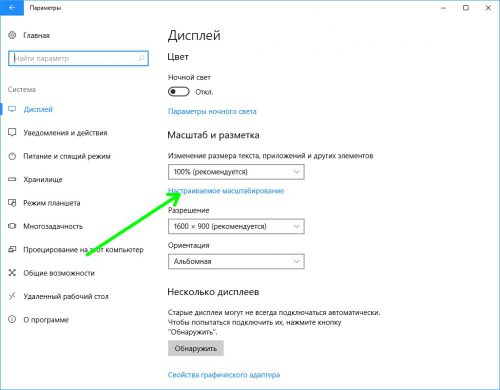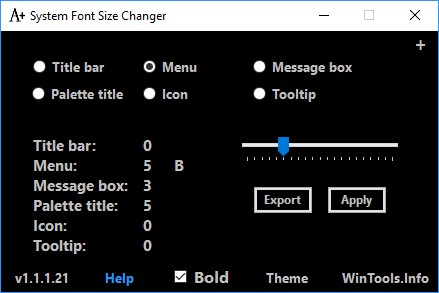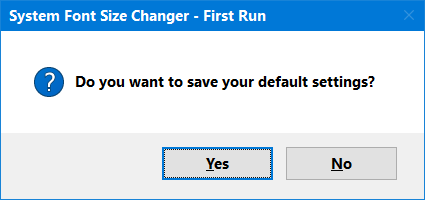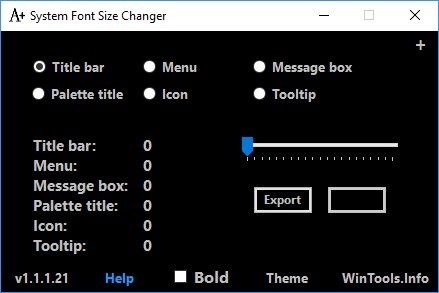Увеличение шрифта в Windows 10
При изменении разрешении экрана, особенно если у вас не очень большой монитор, текст может стать мелким и плохо читаемым. Если оставить все как есть, от такого текста начнут быстро уставать глаза. Рассмотрим, как увеличить размер системного шрифта в Windows 10.
С помощью средств операционной системы
Открываем системное приложение «Параметры», далее раздел «Система», где переходим к пункту «Дисплей». (В этот же раздел можно попасть, щелкнув правой кнопкой мышки на десктопе и перейти на «Параметры экрана»).
Находим подраздел «Масштаб и разметка», где выбираем значение из списка.
Если ни один из вариантов не подходит, щелкаем пункт «Настраиваемое масштабирование».
Откроется окно, в котором выставляем точные настройки отображения элементов интерфейса операционной системы.
С помощью приложения System Font Size Changer
С помощью описанного выше инструмента есть небольшой недостаток – он позволяет увеличить размер шрифтов вместе с изменением масштаба отображения остальных элементов операционной системы. Для более тонких настроек воспользуемся небольшим приложением System Font Size Changer.
Загружаем его с сайта девелоперов и запускаем (инсталляция не нужна). При первом запуска вам будет предложено сохранить текущие настройки в файл.
Далее открывается главное окно приложения.
Работать с ним очень просто – сначала выбираем элемент интерфейса Windows, который мы хотим изменить:
- Title bar – заголовки окон;
- Menu – меню приложений;
- Message box – окно сообщений;
- Palette title – заголовок панели;
- Icon – надписи у иконок;
- Tooltip – подсказки.
Шрифта для каждого выбранного элемента устанавливаем с помощью ползунка. Если хотите установить полужирный текст – поставьте галочку возле пункта «Bold».
После окончания настройки нажимаем кнопку «Apply» – изменения будут сохранены и вступят в силу после следующей загрузки Windows. Кнопка «Export» позволяет сохранить текущие настройки в файл.
Вместо послесловия
Увеличить размер шрифта в Windows 10 можно достаточно быстро. Не пренебрегайте этой функцией, и ваши глаза скажут вам спасибо!